StereoCam Você pode visitar nosso site para ver as instruções ilustradas (menu "StereoCam") e ver, avaliar e comentar nossa galeria, fazer o upload para a galeria de fotos do seu próprio StereoCammed do PC: http://corpuscul.ru
Siga-nos pelo Twitter ou RSS.
StereoCam (corpuscul.ru) permite criar fotos 3D por celular, sem edição de PC. Basta criar a primeira foto, mudar de posição e criar outra visualização de visualização em modo ao vivo - então você pode editá-los em tela cheia para melhor visualização por óculos 3D, ou sem qualquer se você pode ver pares estéreo (consulte a Ajuda do aplicativo). A única resolução de tela agora é 240x320.Há um anaglyph 3D-interface para o menu principal, submenus e assim por diante. Após a primeira aplicação de lançamento cria a pasta StereoCam na raiz do cartão de memória (do próprio telefone se estiver ausente). Todos os dados, fotos e imagens 3D serão salvos apenas nele. Escolha & quot; Câmera & quot; No menu principal, você verá a lista de modos de captura. Se você precisar, por exemplo, foto de paisagem basta escolher # 5 & quot; Anaglyph - Paisagem & quot; (Você pode mudar a legenda - em versões futuras é possível criar novos modos). Para acelerar o processamento você pode escolher o número de modo no teclado do telefone, e este recurso é suportado em qualquer lista de tela no programa. A tela de trabalho será aberta e você verá dois retângulos. O visor aparece no lado esquerdo e a primeira pressão pode ser feita. Depois que você vê a visualização da foto dentro do primeiro retângulo e visor aparece no segundo um, e você pode no modo ao vivo escolher vista par que é muito útil. Depois disso, você pode ver a imagem resultante em tela cheia. Se é Ok - basta salvá-lo. Se não - edite-o movendo a foto para a direita para cima ou para a esquerda-direita e salve ou cancele. Depois de salvar a tela de trabalho aparece novamente e você pode fazer outra imagem 3D - no primeiro retângulo permanece primeira foto e você pode melhorar segundo um outro retângulo.Para comparar objetivos há história de imagens feitas durante uma sessão, você pode vê-lo abaixo e rolar eles.
Então, esse é o ciclo completo de fazer 3Ds. Você pode ver seu álbum selecionando & quot; Fotos & quot; No menu principal. Todas as imagens começam de 'S', então um dos símbolos 'A', 'C' ou 'P' que significa anaglyph, cruz ou paralelo. E então símbolo de orientação - 'L' ou 'P'. Depois que o número de imagem original vem eo número de fotos dentro da mesma sessão. E é terminado por BMP
Em & quot; Configurações & quot; Menu você pode definir o modo de funcionamento da câmera: ele pode estar sempre pronto para a captura e, portanto, lança rapidamente entre sessões (mas gastar bateria), ou após a sessão de fotos terminar é desativado e começa antes de outro que é o custo no tempo (mas salva a bateria ). 'Ajuda' menu dá-lhe um pouco de apoio se você é apenas iniciante.
Detalhes de Aplicação:
Versão: 1.9
Data de upload: 11 Apr 11
Licença: Livre
Popularidade: 833
Tamanho: 233 Kb


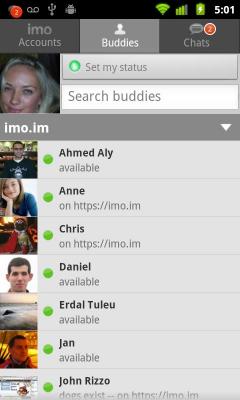
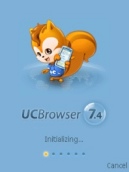


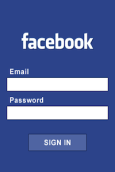
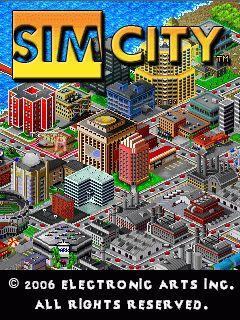

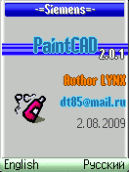



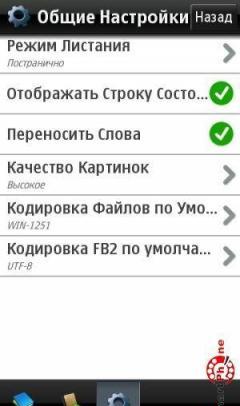


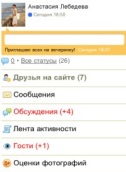
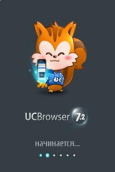

Comentários não encontrado